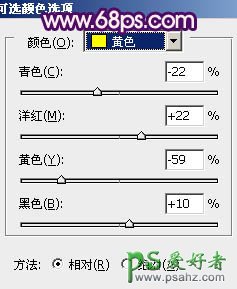当前位置:PS爱好者教程网主页 > PS调色教程 > 教程
photoshop调出古典风格时尚情侣婚纱艺术照(2)
时间:2013-01-07 10:27 来源:PS调色教程实例 作者:PS婚片后期调色教程 阅读:次
1、打开原图素材,新建一个图层,填充深蓝色:#0B3B6C,图层混合模式改为“色相”,不透明度改为:30%,这一步操作目的是给图片加上一些蓝色调,效果如下图。
<图1>
2、创建可选颜色调整图层,对背景部分的黄,绿色进行调整,参数设置如图2,3,效果如图4。
<图2>
<图3>
最新教程
推荐教程